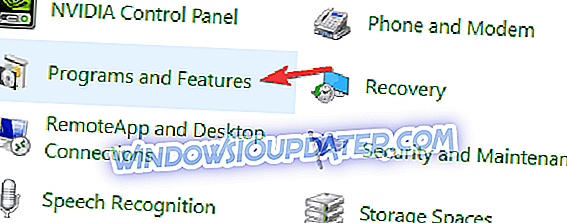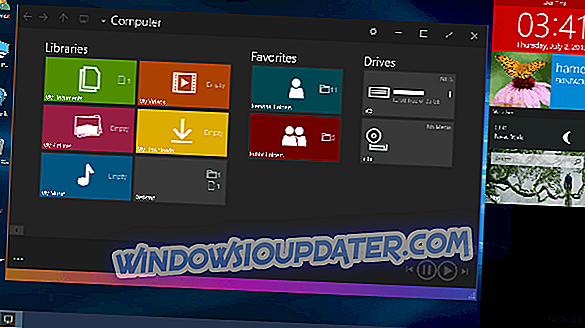De Google Drive-client (nu Back-up en synchronisatie van Google) als een handig hulpmiddel, maar veel gebruikers hebben gemeld dat er iets fout is gegaan. Back-up en synchronisatie moeten stoppen met de foutmelding. Dit kan een groot probleem zijn, en vandaag laten we u zien hoe u dit probleem voor eens en altijd kunt aanpakken.
Hoe kan ik het probleem met de functie voor het verhelpen van fouten in de back-up van Sorry back-up en synchronisatie oplossen?
- Sluit Backup en synchronisatie af
- Update Google Drive-client
- Koppel uw Google-account los en sluit het opnieuw aan
- Installeer Back-up en synchronisatie opnieuw van Google
- Controleer de OneDrive-instellingen
- Hernoem de Google Drive-map
1. Sluit Backup en synchronisatie af
De foutmelding Er is iets misgegaan, Backup en Sync moet stoppen betekent dat door het sluiten van de back-up- en synchronisatiesoftware dit probleem mogelijk kan worden verholpen.
- Klik op het Drive-pictogram.
- Klik op Instellingen (drie punten).
- Selecteer de optie Back-up en synchronisatie afsluiten .
- Start je systeem opnieuw op.
- Klik op Start en start Backup and Sync van Google .
Controleer op eventuele verbeteringen.
- Lees ook: Documenten downloaden, afbeeldingen van OneDrive
2. Update Google Drive-client
Wanneer er iets fout is gegaan, werd Back-up en synchronisatie moet stoppen met de fout voor het eerst gemeld, erkende Google het bestaan en zei dat hij een werkende oplossing had vrijgegeven via een OTA-update voor de Google Drive. Dus, als u een soortgelijke fout ondervindt, probeer dan de Google Drive-client bij te werken met een nieuwere versie.
Back-up en synchronisatie van Google waarschuwt de gebruiker wanneer een nieuwe versie van de software beschikbaar is om te downloaden en zal de updates automatisch downloaden en installeren.
Soms wordt het echter mogelijk niet automatisch bijgewerkt. U kunt controleren of u de nieuwste versie van de software hebt geïnstalleerd vanuit het gedeelte Info.
- Klik op Back-up en synchronisatie in de taakbalk.
- Klik op Instellingen (drie stippen) en selecteer Info.
- U kunt de huidige versie van Google Drive bekijken op de pagina Over.
- Open een webbrowser en ga naar de Google Drive-downloadpagina .
- Controleer de recente release en download de nieuwste versie, indien beschikbaar.
3. Verbreek de verbinding en maak opnieuw verbinding met uw Google-account
Er is iets misgegaan, er kan een back-up en synchronisatie worden beëindigd als er problemen zijn met uw Google-account. U kunt dit oplossen door Google-account in de Google Drive-client te ontkoppelen en opnieuw aan te sluiten.
- Open Backup en Sync.
- Klik op Instellingen (drie punten) en selecteer Voorkeuren.
- Ga naar het tabblad Instellingen.
- Klik op Account verbreken en selecteer Verbinding verbreken om te bevestigen.
- Sluit het venster Back-up maken en synchroniseren en open het opnieuw.
- Klik op Inloggen en voer de gegevens van uw Google-account in.
4. Installeer Back-up en synchronisatie opnieuw van Google
Een andere effectieve maar niet ideale oplossing om te repareren Er is iets misgegaan, back-up en synchronisatie moeten stoppen met de fout is om Back-up en synchronisatie van Google opnieuw te installeren.
- Ga naar Configuratiescherm> Programma's en onderdelen> Installatie ongedaan maken.
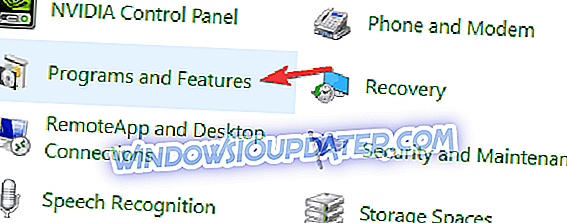
- Selecteer Back-up en synchronisatie van Google en selecteer Installatie ongedaan maken.
- Ga naar de downloadpagina van Google Drive en download het installatieprogramma.
- Het is een online installatieprogramma, dus u hebt een actieve internetverbinding nodig om de installatie te voltooien.
- Start uw systeem opnieuw en controleer op eventuele verbeteringen.
Als u ervoor wilt zorgen dat Back-up en synchronisatie volledig van uw pc wordt verwijderd, inclusief alle bestanden en registervermeldingen, raden wij u aan de verwijderingssoftware te verwijderen met behulp van verwijderingssoftware, zoals Revo Uninstaller . Nadat u de toepassing met Revo Uninstaller hebt verwijderd, installeert u deze opnieuw en controleert u of het probleem zich nog steeds voordoet.
- Lees ook: Windows 10-gebruikers kunnen nu links naar Android-apparaten delen
5. Controleer de OneDrive-instellingen
Als u zowel Microsoft OneDrive- als Google Drive-clients op uw pc hebt geïnstalleerd, controleert u de instellingen van OneDrive omdat deze mogelijk conflict veroorzaken met andere cloudopslagclients.
- Open OneDrive.
- Klik op Meer (drie stippen) en selecteer Instellingen.
- Schakel onder Bestanden op aanvraag het selectievakje Ruimte besparen en bestanden downloaden als u ze gebruikt .
- Sluit OneDrive.
- Open B ackup en Sync van Google.
- Klik op Instellingen> Voorkeuren en Accountinstellingen.
- Ontkoppel uw Google-account en meld u aan.
- Lees ook: 6 beste persoonlijke cloudopslagoplossingen voor uw bestanden en mappen
6. Hernoem de Google Drive-map
Het hernoemen van de Google Drive-map in de AppData-map heeft ertoe geleid dat veel gebruikers zijn kwijtgeraakt. Er is iets misgegaan. Back-up en synchronisatie moet de fout afsluiten . Hier is hoe het te doen.
- Open File Explorer en ga naar % UserProfile% AppDataLocalGoogle.
- Onder de map Google ziet u een Drive- map. Als er meerdere Drive-mappen zijn, hernoemt u een van de Drive- mappen als Drive.OLD.
Start het systeem opnieuw en controleer op eventuele verbeteringen.
Er is iets misgegaan, back-up en synchronisatie moet de fout afsluiten, kan een groot ongemak zijn, maar het kan worden opgelost door de oplossingen in dit artikel te volgen.
Laat ons in de onderstaande opmerkingen weten welke oplossing voor u heeft gewerkt.